Du kan når som helst ændre en opgaves varighed , så den afspejler den faktiske mængde tid, den har brug for.
-
Vælg Vis > Gantt-diagram.
-
I kolonnen Varighed for opgaven skal du skrive varigheden i minutter (m), timer (h), dage (d), uger (w) eller måneder (mo).
-
Hvis den nye varighed er et estimat, skal du skrive et spørgsmålstegn (?) efter det.
-
Tryk på Enter.
Vær forsigtig med at ændre en varighed ved hjælp af kolonnerne Start og Slut , især for sammenkædede opgaver eller automatisk planlagte opgaver. Dine ændringer kan være i konflikt med opgaveafhængigheder eller opgavebegrænsninger , som Registreres i Project, hvilket kan medføre, at en omhyggeligt konstrueret tidsplan ikke er på rette spor.
Denne artikel indeholder også
Ændre en hovedopgaves varighed
Du kan ændre varigheden af en hovedopgave på samme måde, som du ændrer en almindelig opgave. Men vær forsigtig – hvis du ændrer varigheden af hovedopgaven, ændrer det ikke nødvendigvis varigheden af underopgaverne.
I Gantt-diagrammet viser en hovedopgavesøjle altid hovedopgavevarigheden (sort linje) og summen af varigheden af dens underopgaver (blå søjle) som på billedet nedenfor. Du kan hurtigt se forskellen mellem de to.
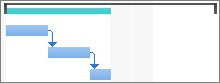
Brug anslåede varigheder
Forsvinder spørgsmålstegnet, når du forsøger at tilføje en anslået opgavevarighed? Anslåede varigheder er sandsynligvis ikke slået til for projektet. Sådan slår du dem til:
-
Vælg Indstillinger for > filer.
-
I dialogboksen Projektindstillinger skal du vælge Tidsplan.
-
Rul ned til området Planlægningsindstillinger for dette projekt .
-
Markér afkrydsningsfeltet Vis, at planlagte opgaver har anslåede varigheder .

Mere om opgavevarigheder
-
Hvordan ændring af varigheden påvirker sammenkædede opgaver
Varighedsafhængigheder
Følgende to afhængigheder findes mellem en opgaves varighed og dens start- og slutdatoer:
-
En opgaves varighed ændres, når du ændrer dens start- og slutdatoer.
-
En opgaves start- og slutdatoer ændres, når du justerer varigheden.
Hvis du angiver en opgaves start- og slutdatoer i stedet for en varighed, beregner Project varigheden baseret på arbejdstiden mellem disse datoer. Hvis du senere ændrer startdatoen eller slutdatoen (men ikke ændrer varigheden), genberegnes varigheden.
Hvis du angiver en opgaves varighed, beregner Project på samme måde, hvornår opgaven skal starte og slutte baseret på projektets startdato og varighed samt eventuel fritid, f.eks. weekender. Hvis du senere ændrer opgavens varighed, genberegner Project datoerne, så de svarer til varigheden.
Eksempler:
-
Hvis du angiver en startdato den 1. maj og en slutdato 4. maj, beregner Project varigheden som tre dage. Hvis du ændrer slutdatoen til 5. maj, genberegnes varigheden til fire dage. Men hvis du ændrer slutdatoen til 8. maj i stedet for at redigere varigheden, genberegner Project startdatoen til 4. maj, så varigheden bevares konstant på fire dage, fordi de to sidste felter, du har ændret, var for slutdatoen og varigheden.
Hvis du skal angive start- og slutdatoer, og hvis varigheden skal forblive konstant, skal du sørge for, at de nye start- og slutdatoer repræsenterer det samme antal arbejdsdage som de forrige datoer. Varigheden forbliver den samme som før.
-
Hvis du angiver en varighed på tre dage, og projektets startdato er 1. marts, beregner Project opgavens startdato som 1. marts og slutdatoen som 3. marts (medmindre disse datoer falder på en weekend eller anden fritid). Hvis du ændrer varigheden til fire dage, genberegnes slutdatoen til 4. marts.
Hvis du vil angive bestemte start- og slutdatoer for en opgave, skal du angive opgavens start- og slutdatoer, hvorefter varigheden genberegnes i Project. Vær opmærksom på, at angivelse af start- og slutdatoer angiver en datobetingelse for opgaven, hvilket begrænser fleksibiliteten i din tidsplan. Hvis du angiver en startdato og derefter angiver en slutdato, angives betingelsen Afslut tidligst (FNET). Eller hvis du angiver en slutdato og derefter angiver en startdato, angives betingelsen Start tidligst (NET). Hvis du vil have en opgave til at starte eller slutte på en bestemt dato, men vil bevare fleksibiliteten i tidsplanen, mens du får besked, hvis en opgave ikke starter eller slutter til tiden, kan du angive en deadlinedato for opgaven. Deadlines begrænser ikke opgaver og påvirker heller ikke begrænsninger. Når tidsplanen opdateres, vises der en indikator, hvis en opgave skubbes ud over dens deadline.










